如何阻止 Edge 在 Windows 10、Windows 11、macOS 和 Linux 的新选项卡中打开 Bing 链接
如何阻止 Edge 在 Windows 10、Windows 11、macOS 和 Linux 的新选项卡中打开 Bing 链接
当您使用 Edge 在 Microsoft Bing 上搜索时,会自动打开一个新选项卡以显示您搜索的内容,而搜索页面在另一个选项卡中保持打开状态。在不知不觉中,您将在 Microsoft Bing 中打开大量的 Edge 选项卡。这是如何做到的。
1. 去微软必应
2. 进入安全搜索设置
3. 转到结果部分
4.取消选中“在新标签页或窗口中打开搜索结果中的链接”和“在新标签页或窗口中打开新闻结果中的链接”
5. 单击保存以确认更改
每当您使用 Microsoft Bing 进行搜索时,Microsoft Edge 都会做一些奇怪的事情。新的 Edge 选项卡会自动打开以显示您搜索的内容,而搜索页面在不同的选项卡中保持打开状态。起初,并不清楚 Microsoft Edge 或 Microsoft Bing 是否对此有过错。
正如我很快了解到的那样,为您所做的每次搜索打开一个新标签对某些人来说是一个令人沮丧的问题。但作为 Microsoft Rewards 会员,我不能放弃使用 Bing 搜索点从 Microsoft Store 获取电影、礼品卡和 Xbox 赃物的机会。
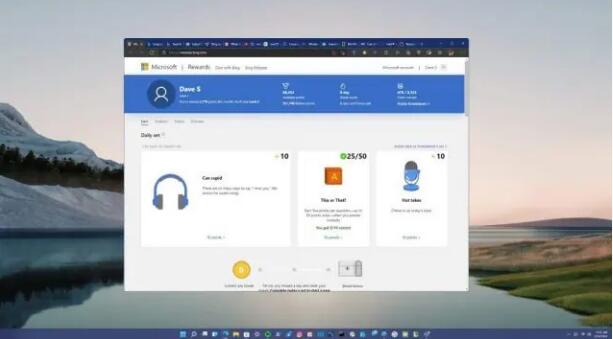
您在 Microsoft Bing 上进行搜索,单击结果中的链接,您将被带到一个新选项卡。您点击后退按钮返回结果,但它使您保持在刚刚打开的新选项卡中。如今您单击不同的搜索结果,您将被带到另一个选项卡。
当您单击搜索结果中的链接时,您将进入一个新选项卡,并且结果在原始选项卡上保持打开状态。但是返回不会带你回到原来的标签,所以在你知道之前,你会打开大量的标签。
此问题不仅是 Windows 用户的问题,在 macOS 和 Linux 用户使用 Bing.com 上的 Edge 时也会出现。在搜索了所有可能的 Microsoft Edge 设置后,出乎意料地在 Microsoft Bing 的安全搜索设置中找到了解决方案。
Windows、macOS 和 Linux 上的 Microsoft Edge
以下是更改设置的方法,以便当您单击 Bing 上的搜索或新闻链接时,它不会在新的浏览器选项卡中打开。
1. 使用 Microsoft Edge 在 Windows、macOS 或 Linux 上访问 Bing.com
2.点击右上角的汉堡菜单,选择SafeSearch
3. 转到结果部分
4.取消选中“在新标签页或窗口中打开搜索结果中的链接”和“在新标签页或窗口中打开新闻结果中的链接”
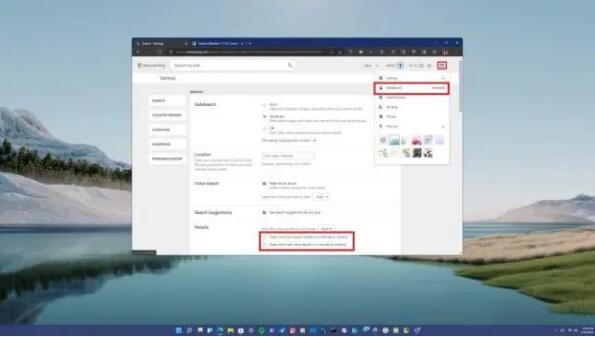
5. 单击保存以确认更改
这里的所有都是它的。当然,微软希望你在搜索时尽可能保持必应打开。也有人说安全搜索设置经常重置,所以要小心,以防您需要再次重复这些步骤。
另一种选择是完全关闭安全搜索。
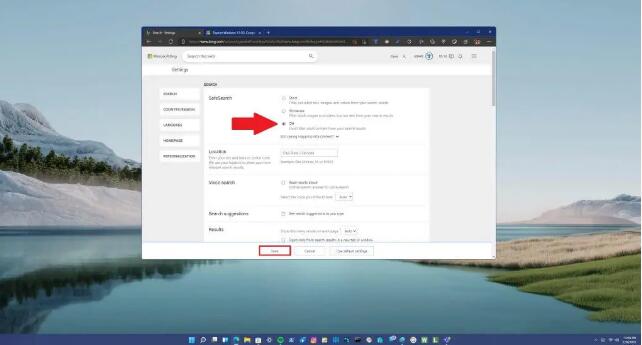
请记住,似乎没有真正的“确认”您的 Bing.com 设置已保存并应用于您的实际 Microsoft Bing 搜索首选项。
- 上一篇

Windows 更新 (?KB5010342) 无法下载或无法在 Windows 10 上安装(已解决)
Windows更新(KB5010342)无法下载或无法在Windows10上安装(已解决)Microsoft定期发布具有各种安全改进和错误修复的Windows更新。今天,该公司发布了针对运行最新Windows10版本21H1、20H2和21H2的设备的累...
- 下一篇

如何处理:win10更新卡住,请不要关闭电脑
如何处理:win10更新卡住,请不要关闭电脑Win10更新卡住太久了,能不能强制关机?!我们的电脑在更新Windows10系统时,重启电脑后,会出如今【配置更新100%完成,请不要关闭电脑】页面,不动。如今,我们该怎么办?快来看看详细的解决教程...
